Een creditcard of betaalpas is absoluut noodzakelijk als het gaat om betalingen in de iTunes- en App Stores van Apple, voor het kopen van liedjes, films, ringtones en apps. Zonder kaart ben je beperkt tot alleen de gratis dingen die daar beschikbaar zijn. Laten we dus aannemen dat u onlangs een aankoop heeft gedaan in een van deze winkels met uw creditcard. Al uw creditcardgegevens blijven gekoppeld aan uw Apple-account om toekomstige aankopen gemakkelijker te maken. Hoewel dit handig is, opent het ook de mogelijkheid van ongeautoriseerde aankopen. Wat gebeurt er als iemand uw Apple ID en wachtwoord steelt, of wat als een van uw kinderen om uw vingerafdruk vraagt en u per ongeluk de aankoop van een app autoriseert? Om dergelijke ongewenste betalingen te voorkomen, is het absoluut de moeite waard om de creditcard uit uw iTunes-account te verwijderen nadat u deze voor een aankoop hebt gebruikt. Als u geïnteresseerd bent om dit voor elkaar te krijgen, laten we, voordat we kijken hoe u een creditcard uit iTunes verwijdert, eens kijken wat de noodzaak is om de creditcard voor uw account daadwerkelijk te verwijderen:
Waarom moet u uw creditcard verwijderen??
Er zijn meerdere redenen waarom u misschien overweegt om de creditcard die aan uw Apple-account is gekoppeld, in de eerste plaats te verwijderen. Laten we dus eens kijken naar enkele van de geldige redenen:
Ongeautoriseerde betalingen
De meeste mensen raken in paniek, vooral wanneer ze moeten betalen voor een transactie die ze niet hebben geautoriseerd, en een ongeautoriseerde App Store-transactie is in dat opzicht geen uitzondering. Dit kan per ongeluk of met opzet gebeuren door een van uw familieleden of vrienden. De beste en gemakkelijkste manier om ervoor te zorgen dat dergelijke aankopen in de toekomst niet gebeuren, is door de creditcardgegevens te verwijderen die aan de Apple ID zijn gekoppeld. Als u bovendien van plan bent uw kinderen toegang te geven tot uw Apple-account, wilt u misschien de creditcard die aan het account is gekoppeld verwijderen, om er zeker van te zijn dat ze geen onnodige transacties uitvoeren zonder uw toestemming..
Verloren of vervangen creditcard
Als uw creditcard is gestolen of u deze ergens bent kwijtgeraakt, moet u eerst de bank bellen en hen vragen de kaart te blokkeren voordat iemand probeert misbruik te maken van de situatie. Als dat het geval is, wilt u deze kaart misschien van uw Apple-account verwijderen, wat vrijwel nutteloos is nadat deze is geblokkeerd. Aan de andere kant, als u uw bestaande creditcard vervangt door een nieuwe, bent u wellicht geïnteresseerd in het wijzigen van de creditcardgegevens die op uw Apple-account zijn opgeslagen..
Abonnementsdiensten
Als u met uw creditcard bent geabonneerd op een service zoals Apple Music waarvoor u maandelijks of jaarlijks moet betalen, maar deze om welke reden dan ook helaas is geblokkeerd of uitgeschakeld of vervangen door een nieuwe, dan moet u de bestaande creditcardgegevens van uw Apple-account, voordat u een nieuwe kunt koppelen. Het is echter vermeldenswaard dat Apple u de kaart niet zou laten verwijderen totdat automatische verlenging voor deze op abonnementen gebaseerde services is uitgeschakeld.
Creditcard verwijderen op iTunes
De procedure is vrij eenvoudig en u bent binnen een paar minuten klaar met het proces. Volg daarom de onderstaande stappen zorgvuldig om verwarring te voorkomen:
- Open iTunes op uw Windows- of Mac-computer en ga naar het Account sectie in het bovenste menu. Klik nu op "Bekijk mijn account".
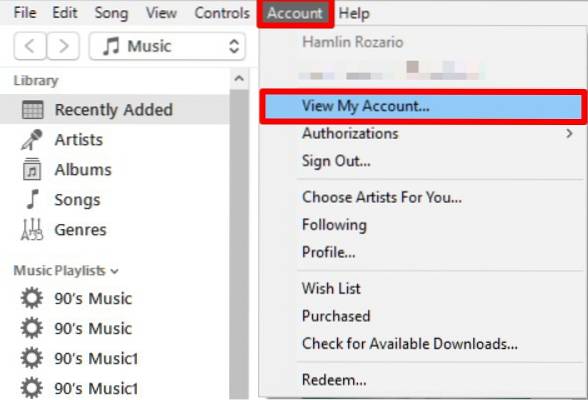
- Nu wordt u gevraagd om uw Apple ID en wachtwoord in te voeren. Zodra u de inloggegevens heeft ingevuld, klikt u op "Log in".
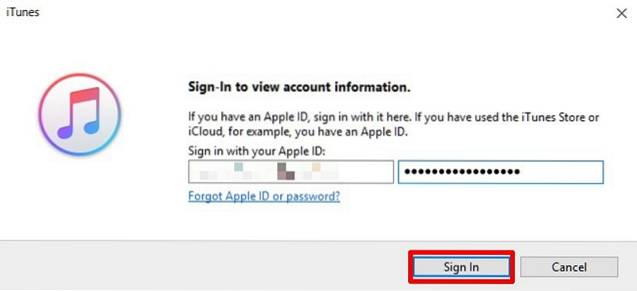
- Uw accountgegevens, inclusief uw Apple ID-overzicht, worden op het scherm weergegeven. Om uw creditcardgegevens te verwijderen, klikt u op "Bewerk" optie, die zich direct naast de betalingsinformatie bevindt.
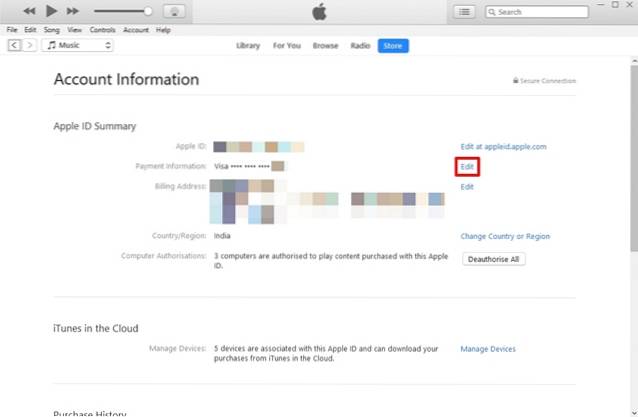
- In het volgende menu kun je je betalingsgegevens wijzigen. Kies om de creditcard uit uw Apple-account te verwijderen "Geen" als uw betalingsinformatie en klik op "Gedaan" om uw instellingen op te slaan.
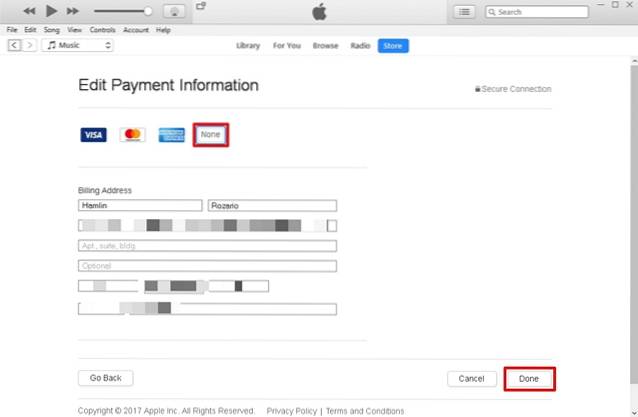
Creditcard op iPhone verwijderen
Als u geen computer binnen uw bereik heeft, kunt u de bovenstaande methode niet gebruiken om uw creditcardgegevens op iTunes te verwijderen. Welnu, goed nieuws is dat u hetzelfde kunt doen, rechtstreeks vanuit het comfort van uw iPhone zelf. Volg dus gewoon de onderstaande stappen om dit in een handomdraai voor elkaar te krijgen:
- Allereerst moet u de App Store-applicatie op uw iPhone openen en op het Profiel icoon bevindt zich in de rechterbovenhoek van het scherm. Nu gewoon tik op je profielnaam weergegeven in het volgende menu.
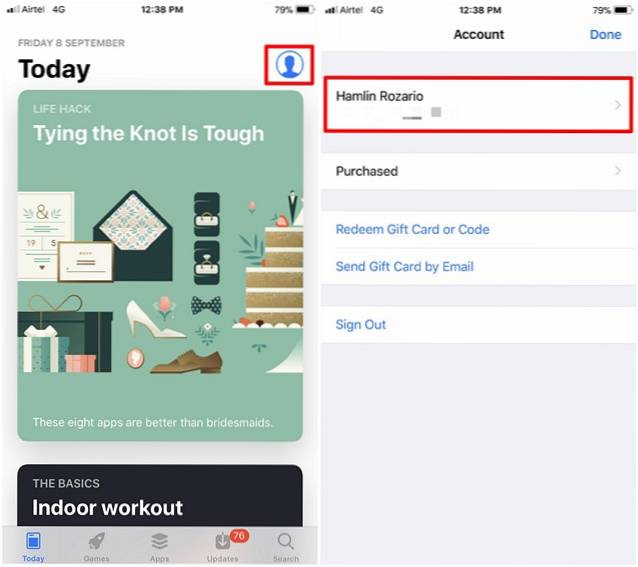
- U wordt naar het accountgedeelte in het volgende menu geleid. Tik hier op "Betalingsinformatie" om uw accountinstellingen te wijzigen. Nu krijgt u twee opties voor uw betaalmethode te zien. Omdat u uw creditcard wilt verwijderen, hoeft u alleen maar te kiezen "Geen" en tik op "Gedaan" om uw instellingen op te slaan.
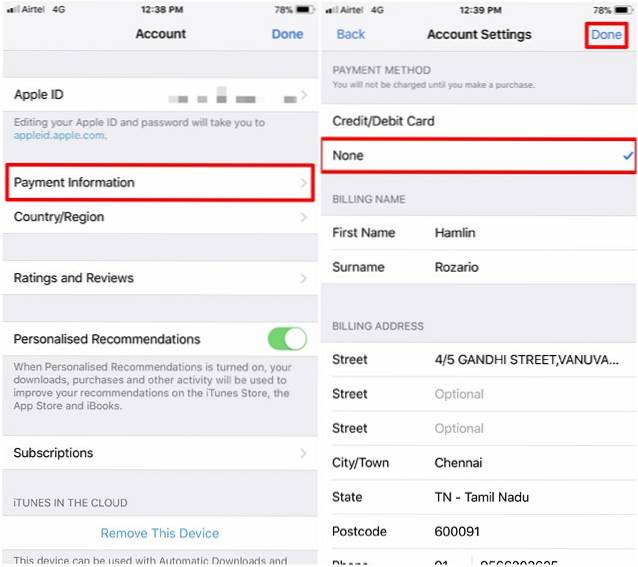
Apple ID-betalingsinformatie op iPhone wijzigen
Stel dat u uw bestaande creditcard heeft vervangen door een nieuwere, dan moet u de betalingsgegevens van uw Apple ID wijzigen om de nieuwe kaart te kunnen gebruiken. Volg dus gewoon de onderstaande stappen om uw creditcardgegevens binnen enkele minuten te wijzigen, gewoon vanuit het comfort van uw iPhone:
- Ga naar Instellingen op je iPhone en tik op je profielnaam. Ga nu naar de "Betaling en verzending" sectie van uw account.
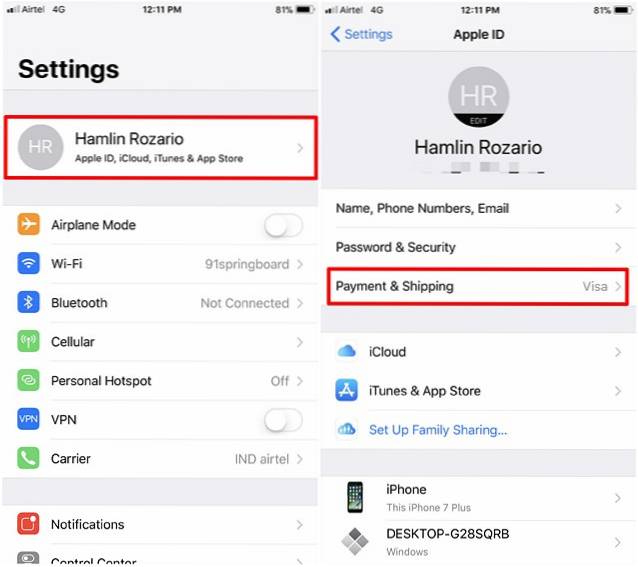
- Selecteer in het volgende menu je kredietkaart om door te gaan naar het volgende menu, waar u het kaartnummer, de vervaldatum, de CVV-code en zelfs het factuuradres naar uw voorkeur kunt wijzigen. Als je alles hebt voltooid, tik je op "Sparen" om uw nieuwe creditcardgegevens op te slaan.
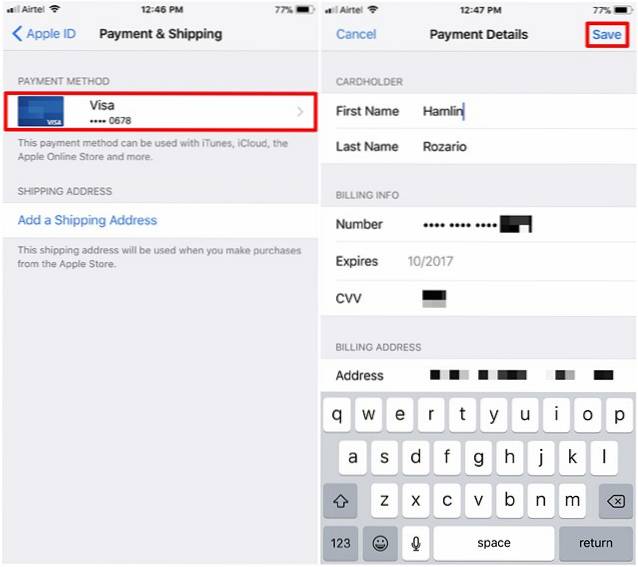
Apple ID-betalingsinformatie wijzigen met elke browser
Als je geen iPhone binnen handbereik hebt, kun je nog steeds je creditcardgegevens wijzigen, zolang je maar toegang hebt tot een webbrowser. Dat klopt, u maakt gebruik van de officiële Apple ID-website om dit voor elkaar te krijgen. Volg dus gewoon de onderstaande stappen om dit binnen enkele minuten voor elkaar te krijgen.
- Ga naar appleid.apple.com, typ uw gebruikersnaam en wachtwoord in en klik vervolgens op het pijl icoon Inloggen.

- Blader nu een beetje naar beneden en ga naar het gedeelte Betaling en verzending. Klik hier gewoon op "Betalingsgegevens bewerken".
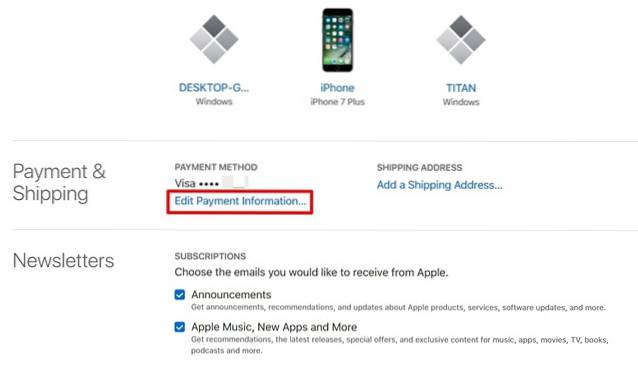
- Nu kunt u uw nieuwe creditcardnummer, vervaldatum en CVV-code typen en indien nodig uw factuuradres wijzigen. Zodra u de vereiste informatie heeft ingevuld, klikt u op "Sparen" om de nieuwe informatie op te slaan.
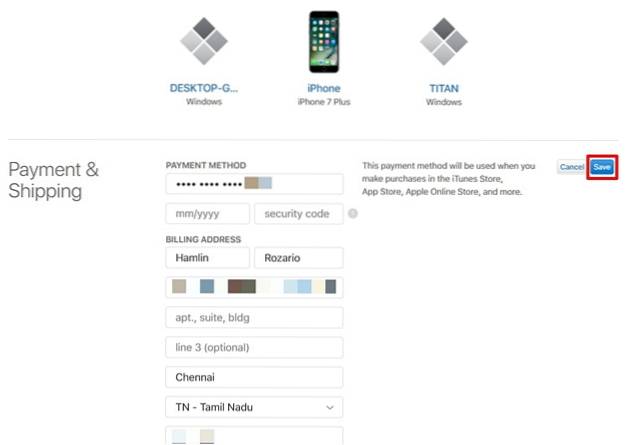
Hoe Apple ID aan te maken zonder creditcard
Als u een nieuwe Apple ID aanmaakt voor uw gezinsleden, bijvoorbeeld uw kinderen, wilt u misschien niet te maken krijgen met ongeautoriseerde aankopen vanwege de creditcard die aan uw Apple ID is gekoppeld. U bent dus misschien op zoek naar opties om een Apple ID aan te maken zonder dat u een creditcard nodig heeft. Standaard vraagt Apple u om een geldige betalingsoptie voor aankopen te kiezen wanneer u een nieuw Apple-account probeert aan te maken. Er is echter een truc waarvan u kunt profiteren, waarmee u een Apple ID kunt maken zonder dat u een geldige betalingsoptie nodig heeft. Volg dus gewoon de onderstaande stappen om uw account binnen enkele minuten op te zetten:
- Voordat u doorgaat met de daadwerkelijke stap, moet u ervoor zorgen dat u bent uitgelogd bij uw Apple-account. Ga hiervoor naar het App Winkel en tik op het profielpictogram bevindt zich in de rechterbovenhoek van het scherm. Tik nu op "Afmelden" om ervoor te zorgen dat u bent uitgelogd bij uw Apple-account.
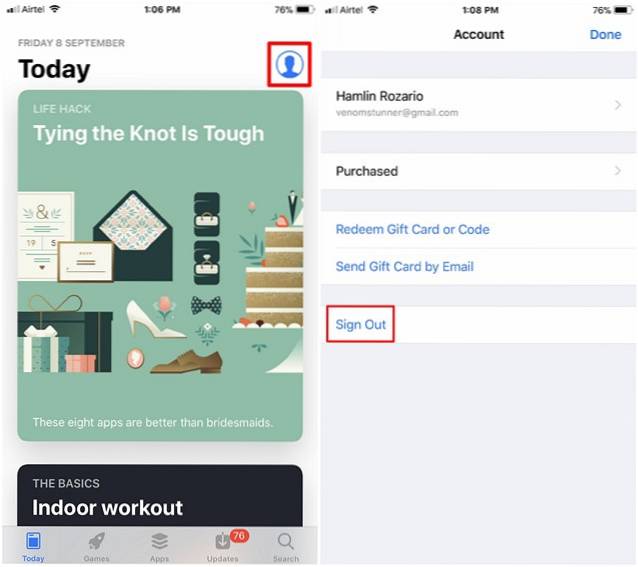
- Hier is de truc om download een gratis app van de Apple App Store. Bezoek de winkelpagina van een gratis app en tik op "KRIJGEN". Nu zal de winkel u vragen om u aan te melden met een bestaande Apple ID of om een nieuwe te maken. Kies, aangezien u een nieuwe probeert te maken "Maak een nieuwe Apple ID aan".
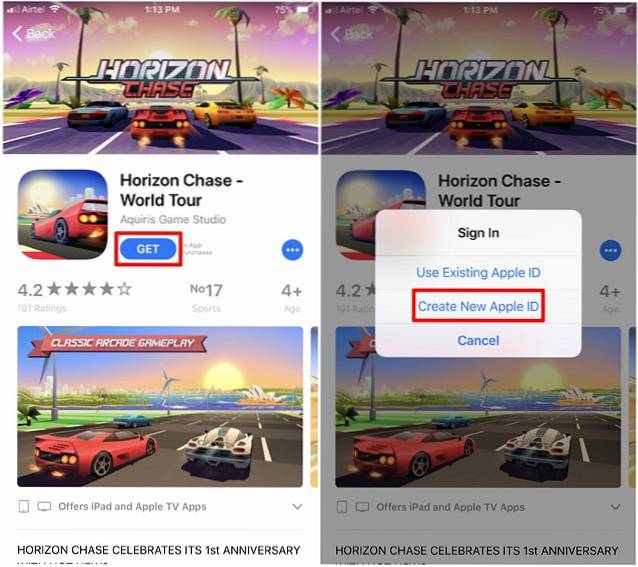
- Geef een geldig e-mailadres op en vul het wachtwoord van uw voorkeur in, kies uw land en ga akkoord met de algemene voorwaarden. Als u klaar bent, tikt u op "De volgende" om door te gaan naar het volgende menu, waar u wordt gevraagd uw persoonlijke gegevens en gewenste beveiligingsvragen in te vullen die kunnen worden gebruikt om uw Apple-account te herstellen, voor het geval u het wachtwoord bent vergeten. Als je alles hebt gevuld, tik je op "De volgende" opnieuw.
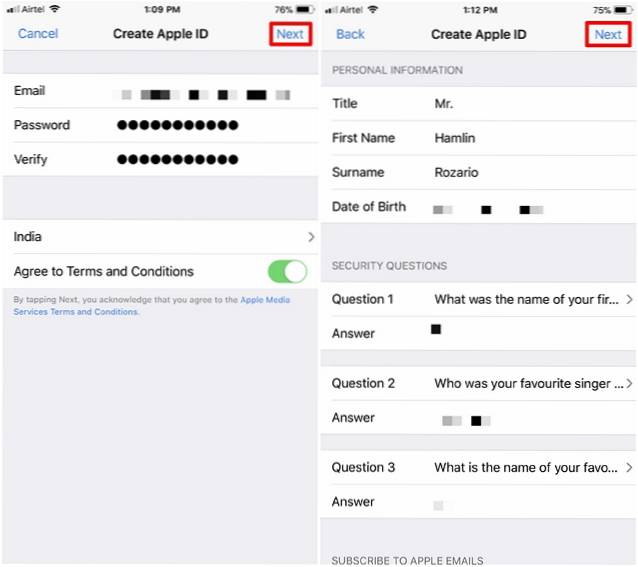
- Als je eenmaal in het volgende menu bent, heb je de mogelijkheid om stel uw betaalmethode in op "Geen" wat in wezen betekent dat u geen creditcardgegevens hoeft in te voeren om het account aan te maken. Vul uw gewenste factuuradres in (kan letterlijk alles zijn) en tik op "De volgende". Nu wordt een verificatiecode verzonden naar het e-mailadres dat u heeft opgegeven voor het aanmaken van het account. Typ de code en tik op "Verifiëren" om met succes een Apple-account aan te maken zonder creditcard.
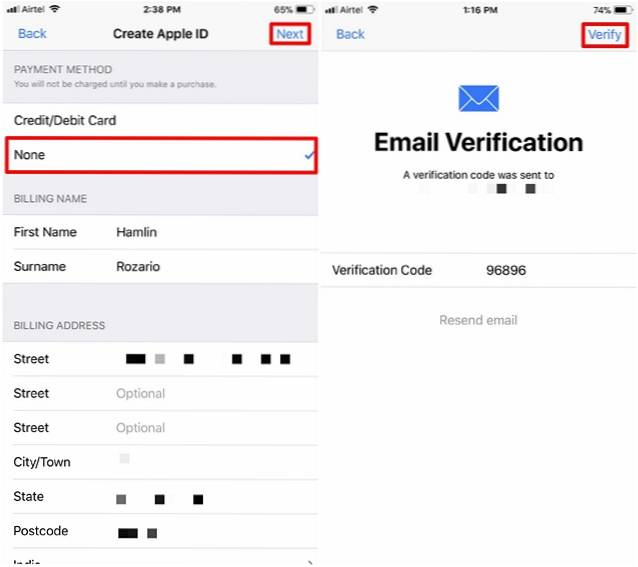
Kan creditcard niet verwijderen?
Soms zal het moeilijk zijn om de creditcards te verwijderen die aan uw Apple-accounts zijn gekoppeld. U kunt deze zelfs niet verwijderen, zelfs niet nadat u de bovenstaande stappen hebt geprobeerd, vanwege een aantal geldige redenen. Laten we dus eens kijken waarom u precies niet succesvol was in uw pogingen:
Niet in rekening gebrachte transacties
Als je een transactie hebt uitgevoerd voor een betaalde app, muziek of films uit de Apple Store of iTunes Store en je kaart nog niet is afgeschreven, staat Apple je niet toe deze kaart uit je account te verwijderen. Dit komt omdat u geld verschuldigd bent aan Apple en zolang het niet is afbetaald, kunt u de creditcardgegevens niet wijzigen of verwijderen.
Abonnementen met automatische verlenging
Bent u geabonneerd op een op abonnementen gebaseerde service zoals Apple Music die automatisch wordt verlengd? Dit is misschien wel een van de redenen waarom u de creditcard die aan uw account is gekoppeld, niet kunt verwijderen. Als dit het geval is, kunt u de automatische verlenging voor deze abonnementen eenvoudig uitschakelen en vervolgens de betalingsgegevens van uw Apple-account wijzigen in "Geen"..
Delen met gezin
Als je Family Sharing hebt ingeschakeld op je Apple-account, kun je de creditcardgegevens die aan het account zijn gekoppeld niet verwijderen of wijzigen, aangezien de iTunes-, iBooks- en App Store-aankopen worden gedeeld met maximaal 6 gezinsleden en iedereen van hen zullen naar goeddunken van de Family Sharing-accountorganisator gebruikmaken van dezelfde creditcard. Nadat u Family Sharing heeft uitgeschakeld, kunt u de creditcardgegevens die op uw Apple-account zijn opgeslagen, verwijderen of wijzigen.
ZIE OOK: Hoe u restituties voor betaalde apps uit de App Store kunt krijgen
Voorkom ongeautoriseerde aankopen door de creditcard uit uw Apple-account te verwijderen
Nou, dat is zo ongeveer het hele proces. Uw creditcard is met succes verwijderd uit uw Apple-account, dus u hoeft zich geen zorgen meer te maken over ongeautoriseerde aankopen. Als uw iOS-apparaat vaak wordt gebruikt door een van uw familieleden of vrienden, is dit een broodnodige stap om uw account te beschermen. Zorg ervoor dat u uw creditcardgegevens alleen toevoegt wanneer u op het punt staat een aankoop te doen in de iTunes- of App Store. Dus, zijn jullie erin geslaagd om je creditcardgegevens op iTunes te verwijderen? Laat ons weten hoe de procedure is verlopen, door simpelweg een paar woorden te plaatsen in het opmerkingengedeelte hieronder.
 Gadgetshowto
Gadgetshowto



